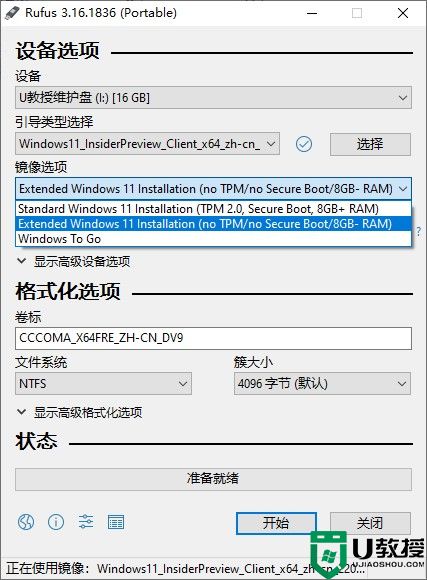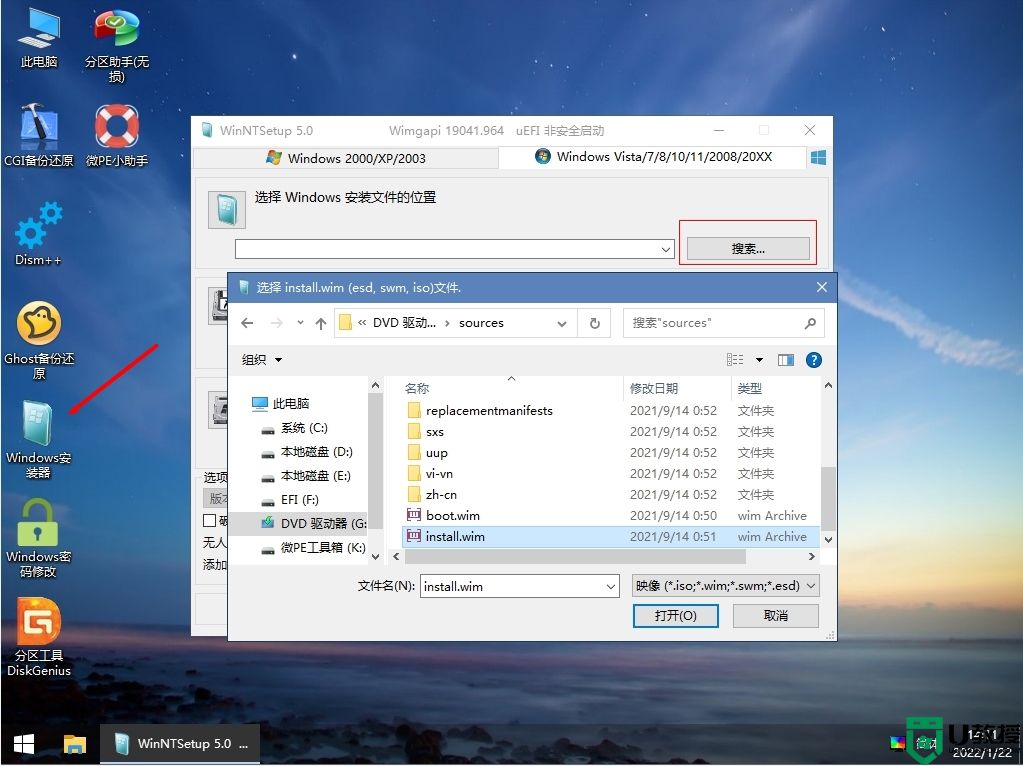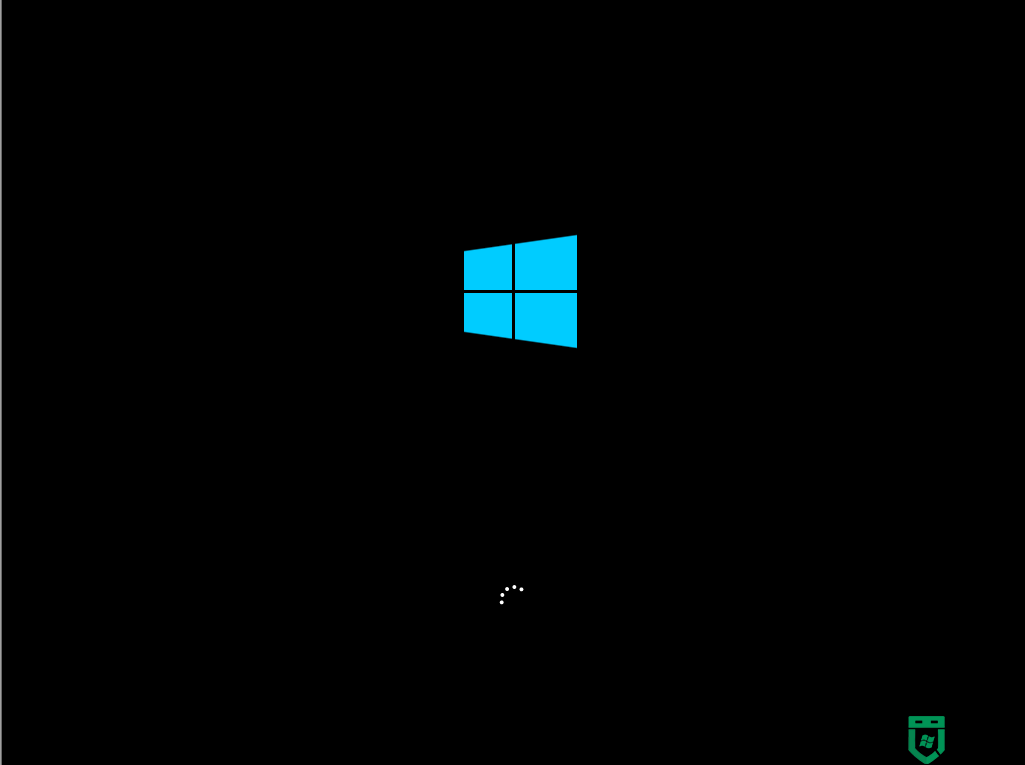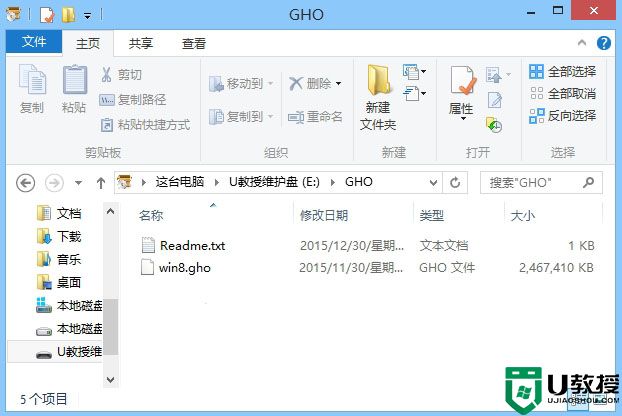u盘装win11怎么绕开tpm u盘安装win11跳过tpm步骤
时间:2021-11-08作者:haoxt
现在要装win11系统的电脑需要具备TPM2.0模块,不过还有一大批用户使用的是不支持tpm的电脑,那么u盘装win11怎么绕开tpm呢?尽管win11硬件限制很多,我们依然有许多方法可以跳过硬件检测,比如通用的注册表修改大法。本文小编就和大家分享u盘安装win11跳过tpm步骤。
2、win11正式版镜像下载:windows11正式版22000.282镜像文件下载
3、安装须知:在不符合要求的电脑上安装win11可能会存在不可预知的问题,建议在不常用电脑上安装
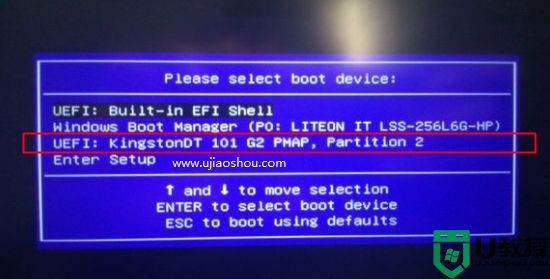
2、windows11安装程序界面这边,直接点击下一页。
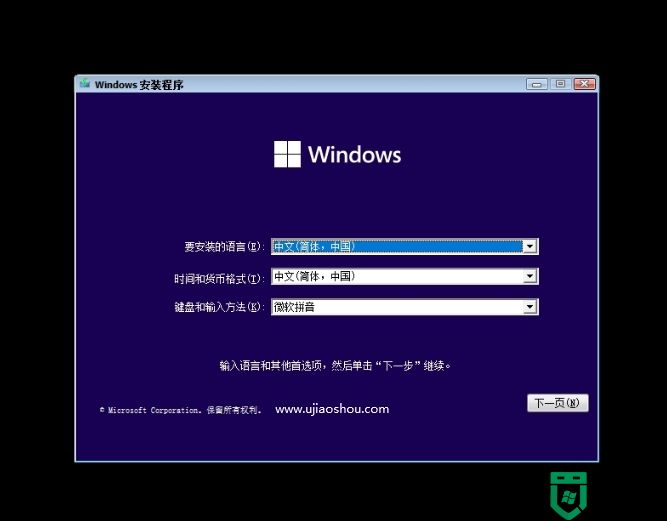
3、点击现在安装。
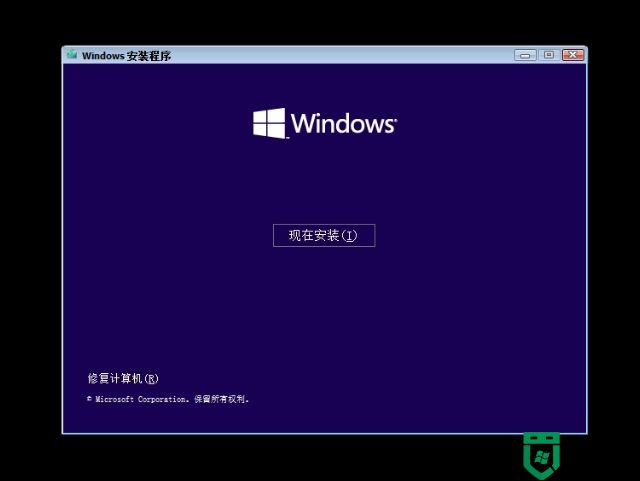
4、选择要安装的win11系统版本,一般选择家庭版或专业版,下一页。
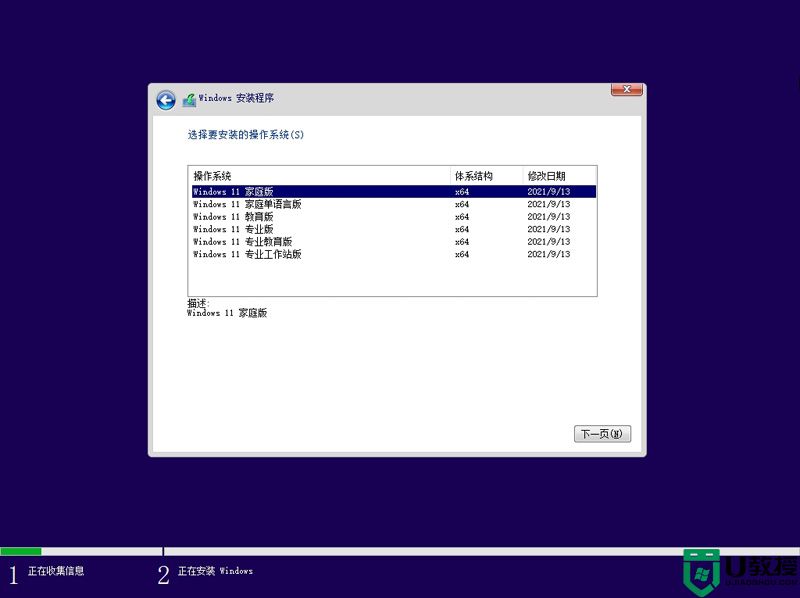
5、如果提示不符合要求,那么点击左上角箭头返回。
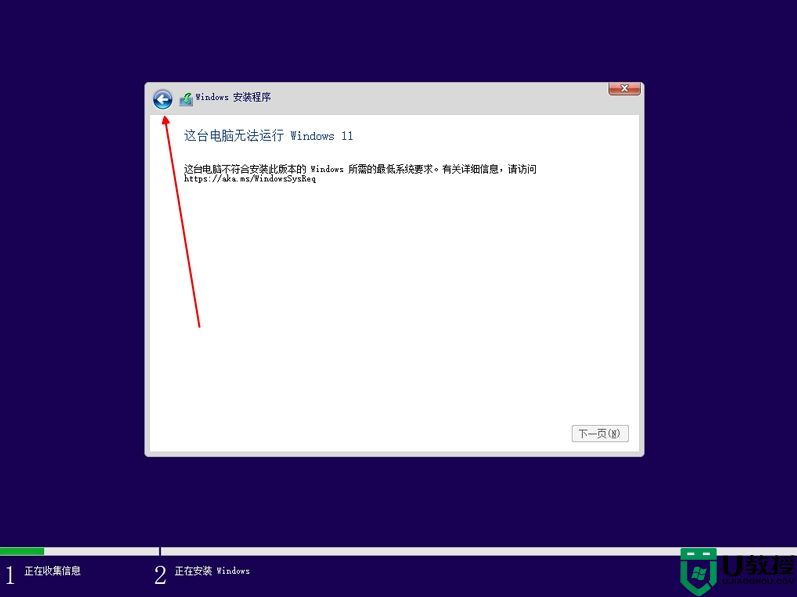
6、按Shift+F10调出命令提示符,输入regedit,按Enter键调出注册表依次展开HKEY_LOCAL_MACHINE\SYSTEM\Setup,右键点击Setup,选择新建--项,命名为LabConfig。然后选择LabConfig右键--新建--DWORD(32位)值,创建5个,分别命名为以下名称,最后双击打开,值改成1,确定,关闭注册表,执行下一步。
BypassCPUCheck
BypassRAMCheck
BypassSecureBootCheck
BypassStorageCheck
BypassTPMCheck
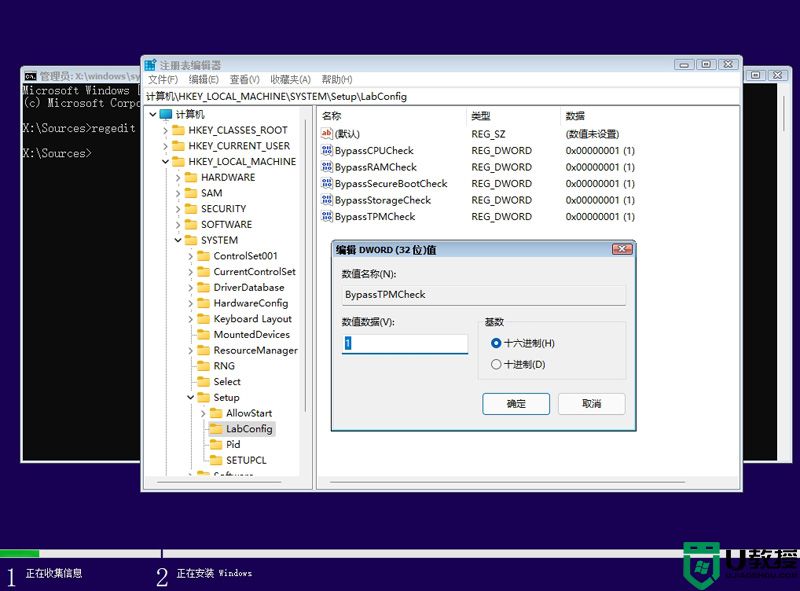
7、绕过硬件检测之后,进入到这个界面,勾选我接受Microsoft软件许可条款,下一页。
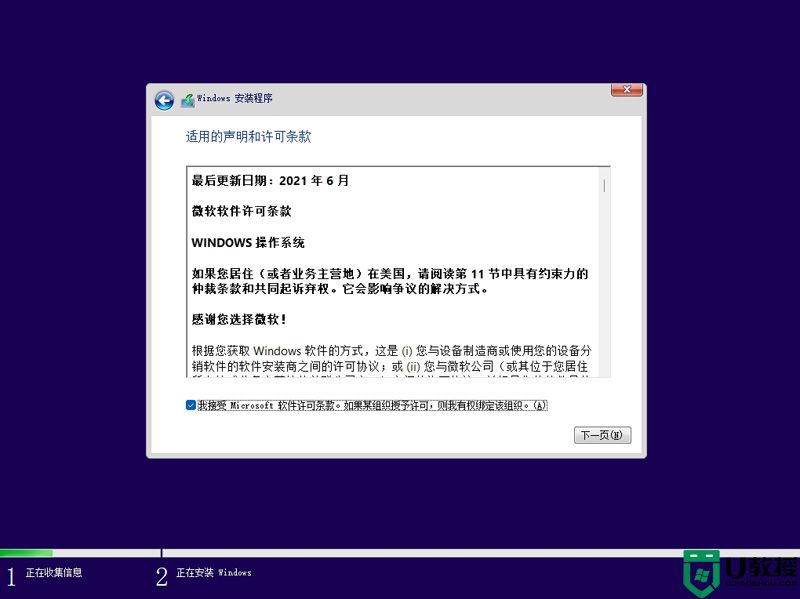
8、安装类型选择“自定义:仅安装Windows(高级)”。
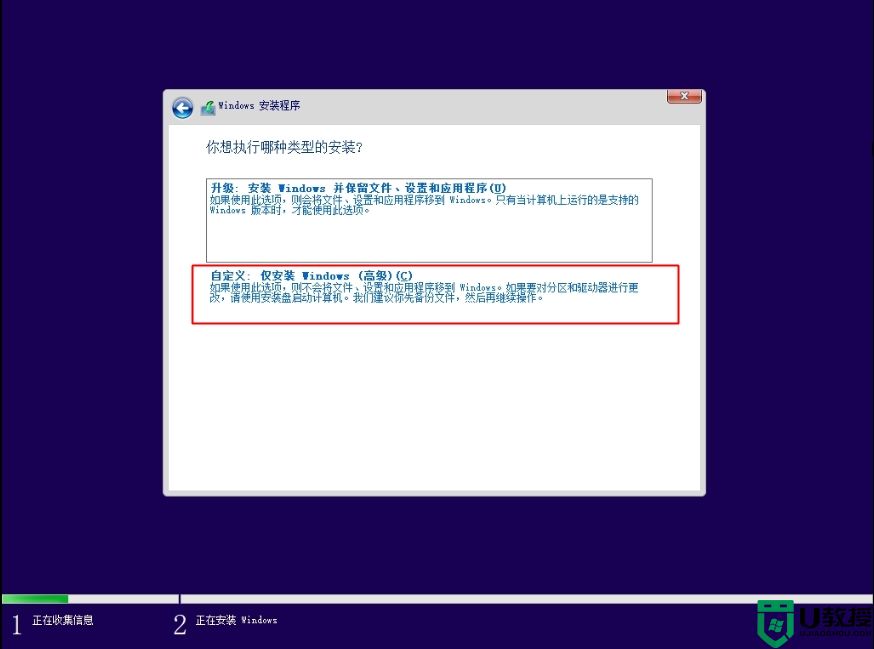
9、建议全盘重新分区,都点击【删除】,直到剩下一个未分配的空间。点击新建,输入大小,1GB=1024MB,然后点击应用,会弹出提示框,点击确定。一般C盘要100G以上,用于安装系统。
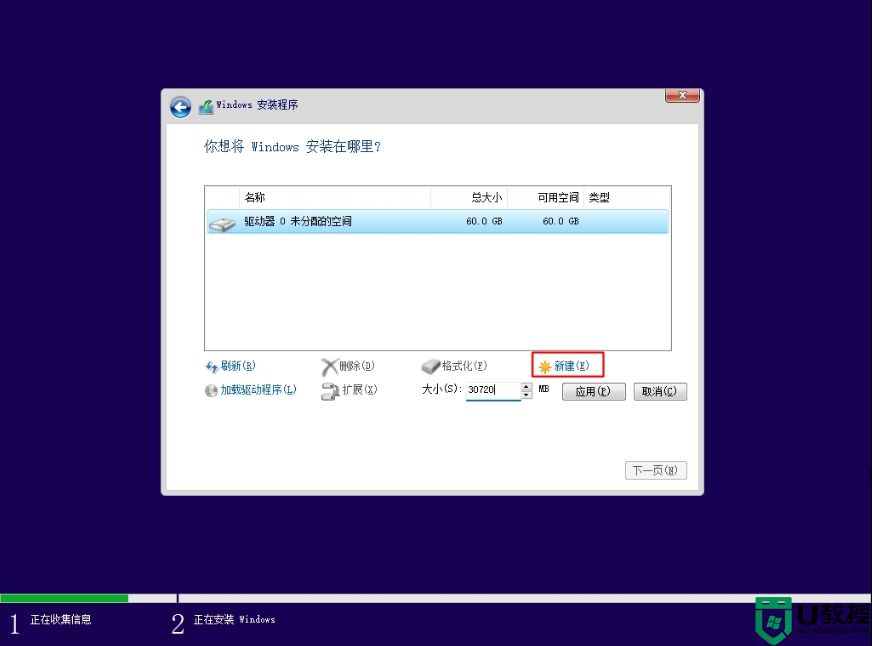
10、根据个人情况创建1-3个分区。之后选择安装位置,然后点击下一页。
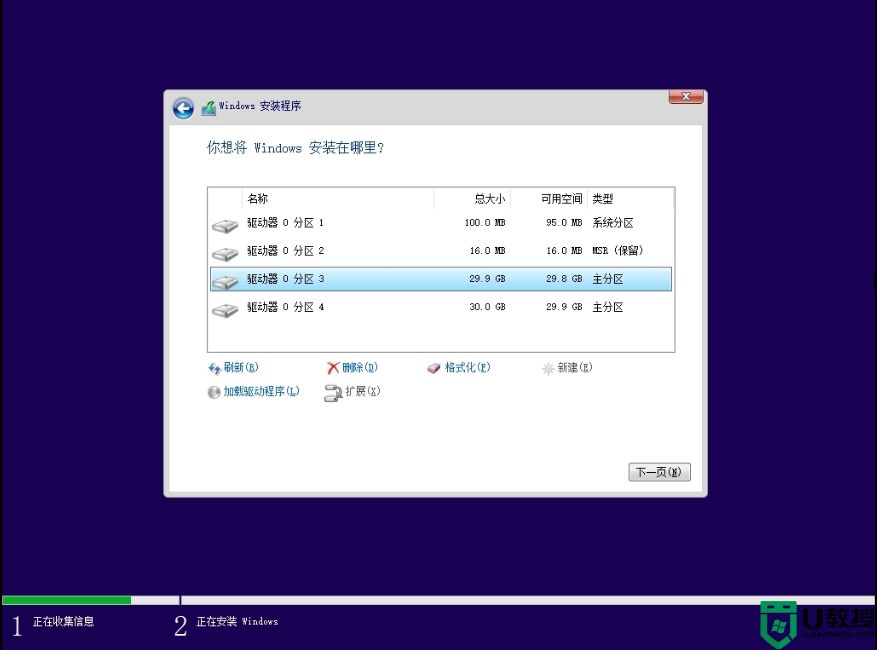
11、转到这个界面,开始复制win11安装文件,并开始安装功能。
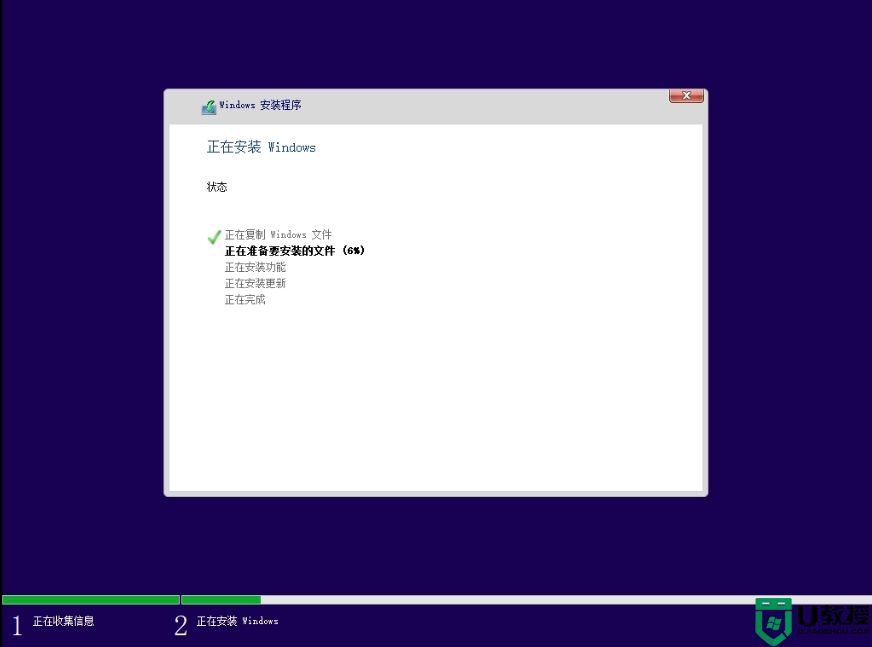
12、操作完成后自动重启,重启过程中拔出U盘,执行后续的过程。
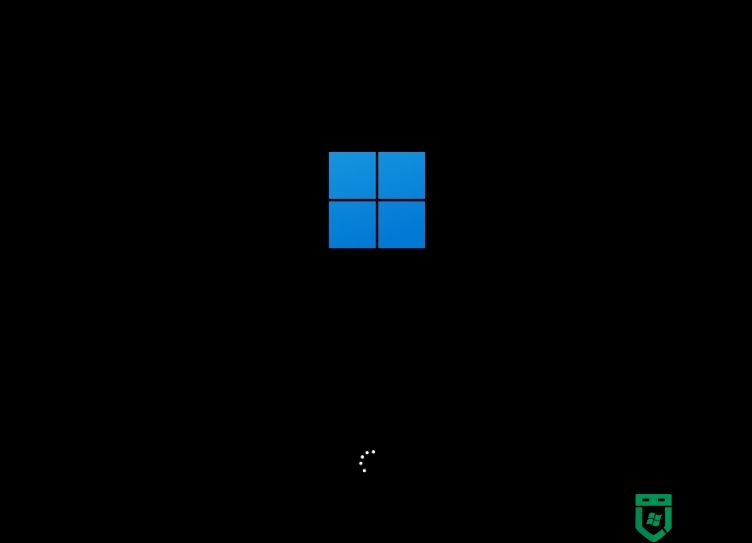
13、安装时间长短取决于硬盘读写速度。进入到这个界面,选择国家和地区,选择中国。
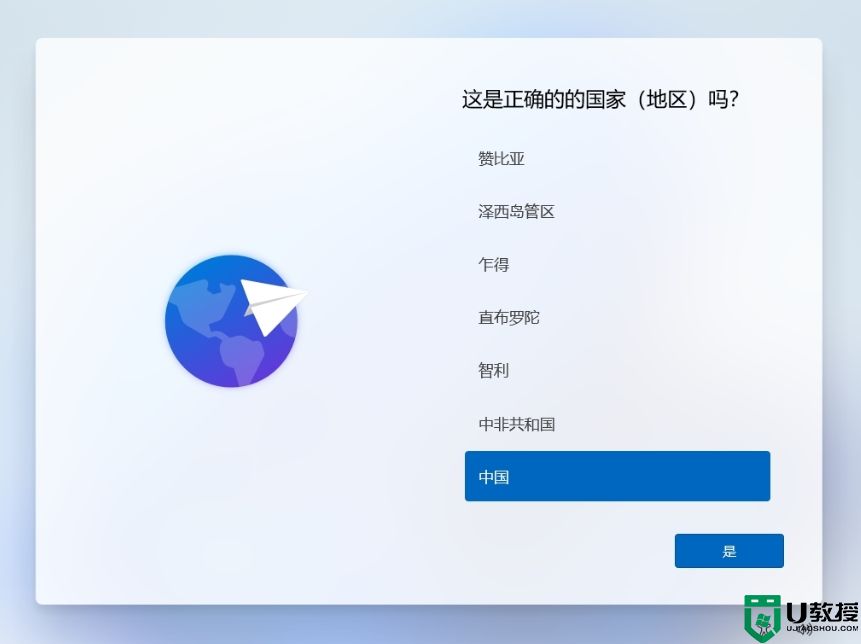
14、这些操作都根据个人情况进行设置,包括命名电脑,小编是PC-ujiaoshou,下一个。
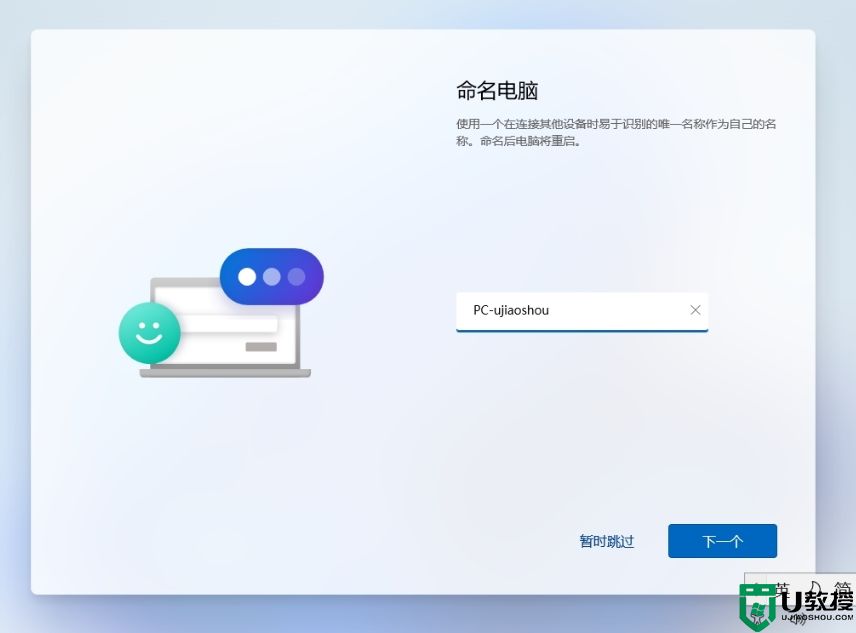
15、谁使用此设备,就是本地帐号了,小编是ujiaoshou,下一页。
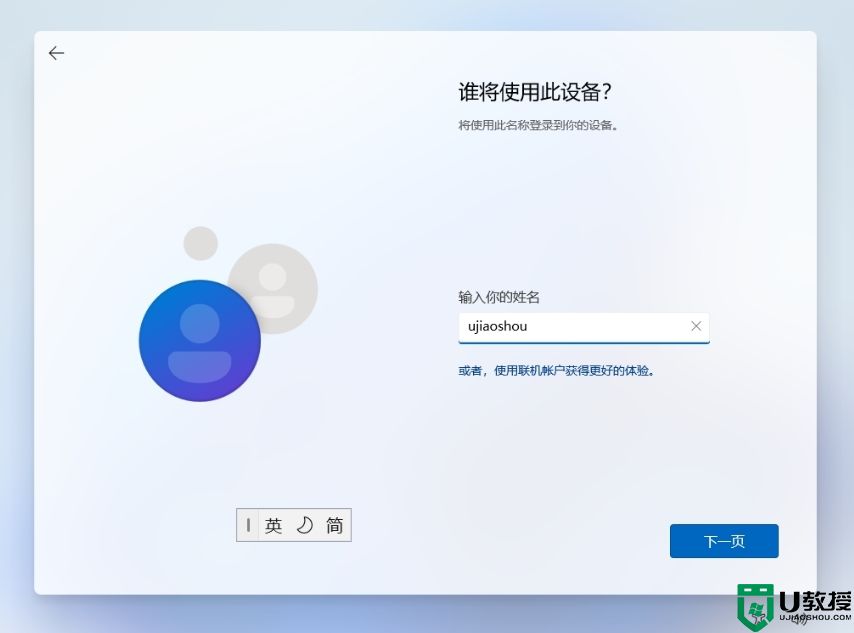
16、密码可以不用设置,直接放空,下一页。
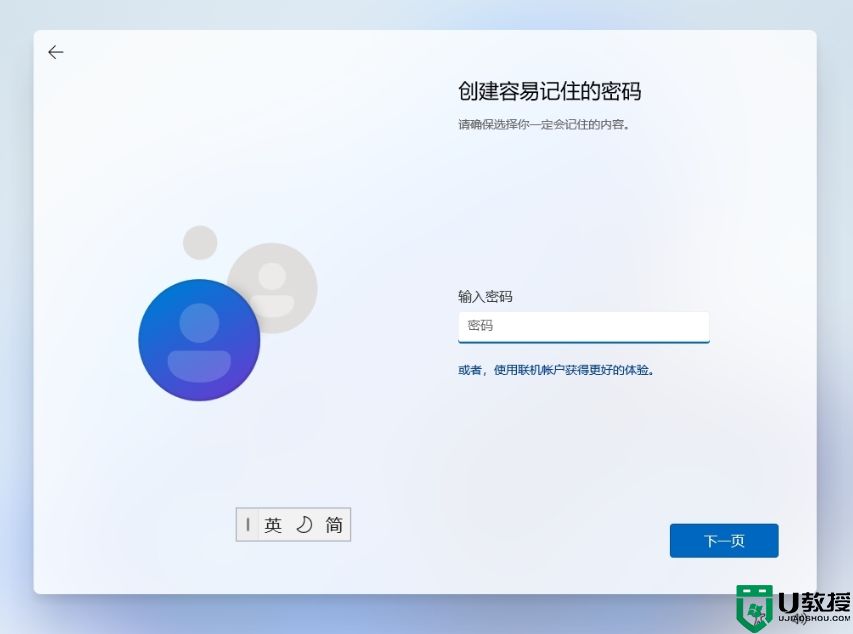
17、设置完毕后,进入到win11全新桌面,安装完成。
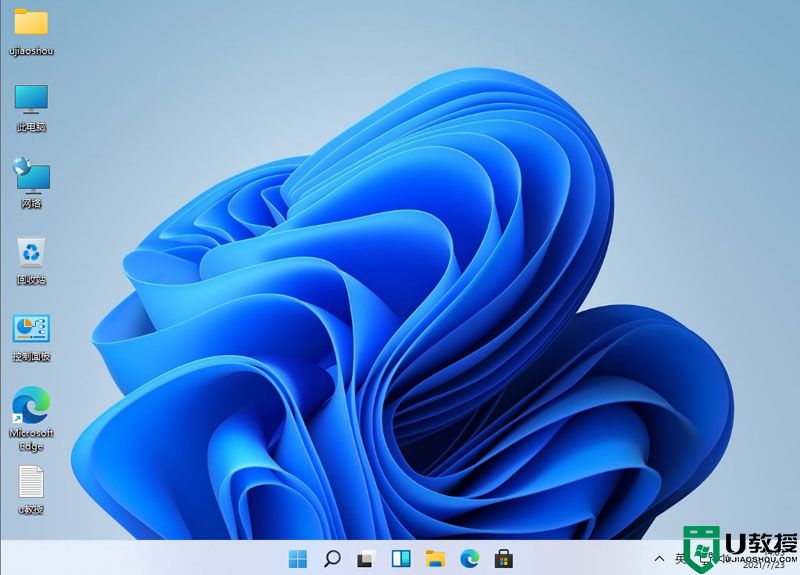
以上就是u盘装win11怎么绕开tpm的完整图文步骤,如果你电脑有些配置不符合要求,可以按照上面的步骤来安装。
一、安装准备
1、8G容量u盘一个:使用rufus制作绕过硬件限制的win11系统安装u盘2、win11正式版镜像下载:windows11正式版22000.282镜像文件下载
3、安装须知:在不符合要求的电脑上安装win11可能会存在不可预知的问题,建议在不常用电脑上安装
二、u盘安装win11跳过tpm步骤
1、通过上面提供的方法就可以制作绕过tpm限制的win11启动盘,然后在需要安装win11系统的电脑上插入制作好的win11安装u盘,在开机启动过程中,不停按F12或F11或Esc等u盘启动热键(U盘启动的启动热键是什么),调出引导设备选择框,选择识别到的U盘启动项,比如UEFI:KingstonDT 101,选中之后按Enter键进入。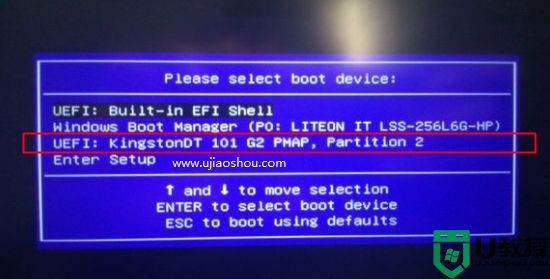
2、windows11安装程序界面这边,直接点击下一页。
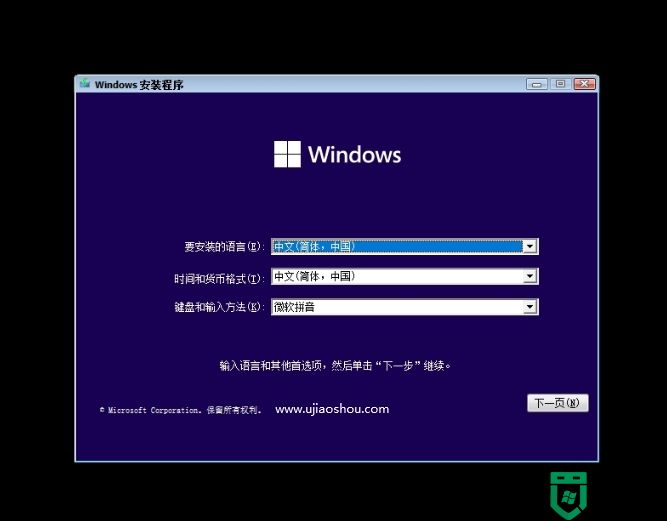
3、点击现在安装。
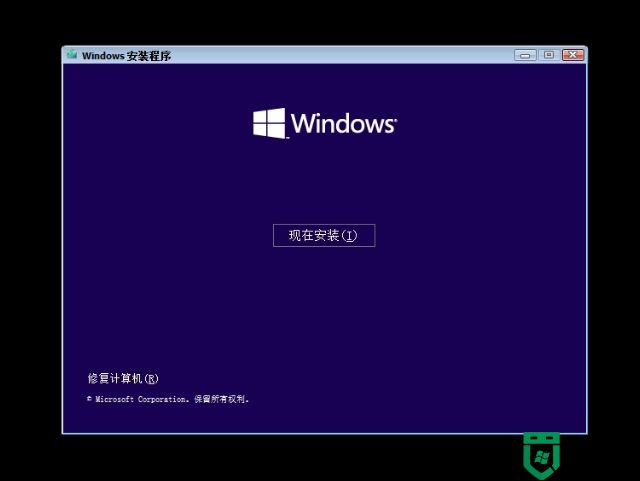
4、选择要安装的win11系统版本,一般选择家庭版或专业版,下一页。
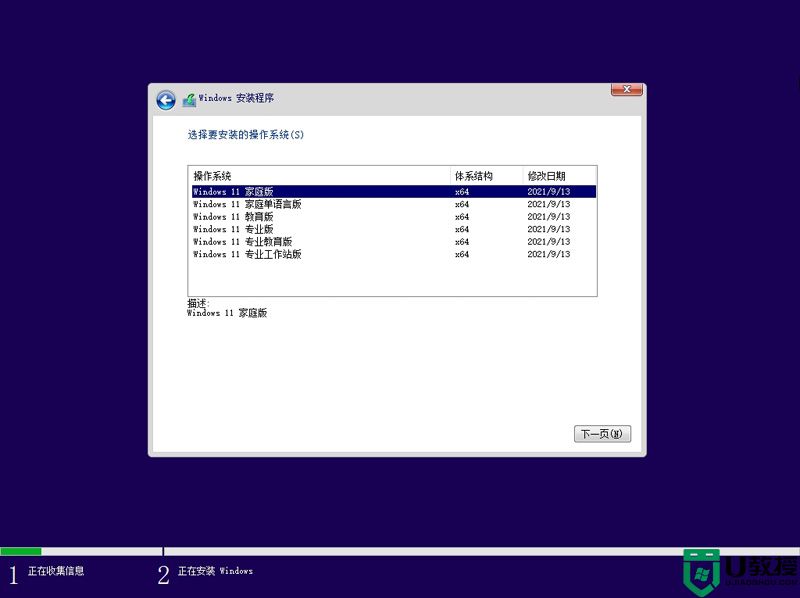
5、如果提示不符合要求,那么点击左上角箭头返回。
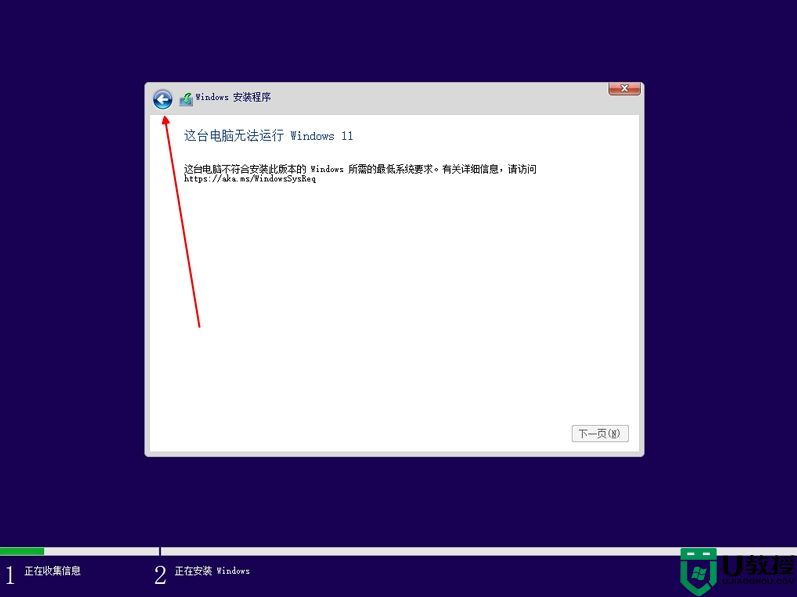
6、按Shift+F10调出命令提示符,输入regedit,按Enter键调出注册表依次展开HKEY_LOCAL_MACHINE\SYSTEM\Setup,右键点击Setup,选择新建--项,命名为LabConfig。然后选择LabConfig右键--新建--DWORD(32位)值,创建5个,分别命名为以下名称,最后双击打开,值改成1,确定,关闭注册表,执行下一步。
BypassCPUCheck
BypassRAMCheck
BypassSecureBootCheck
BypassStorageCheck
BypassTPMCheck
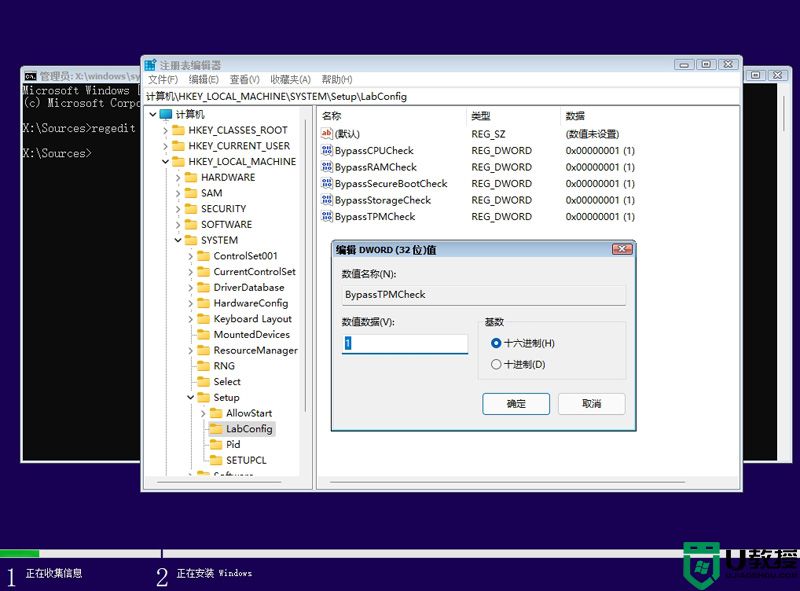
7、绕过硬件检测之后,进入到这个界面,勾选我接受Microsoft软件许可条款,下一页。
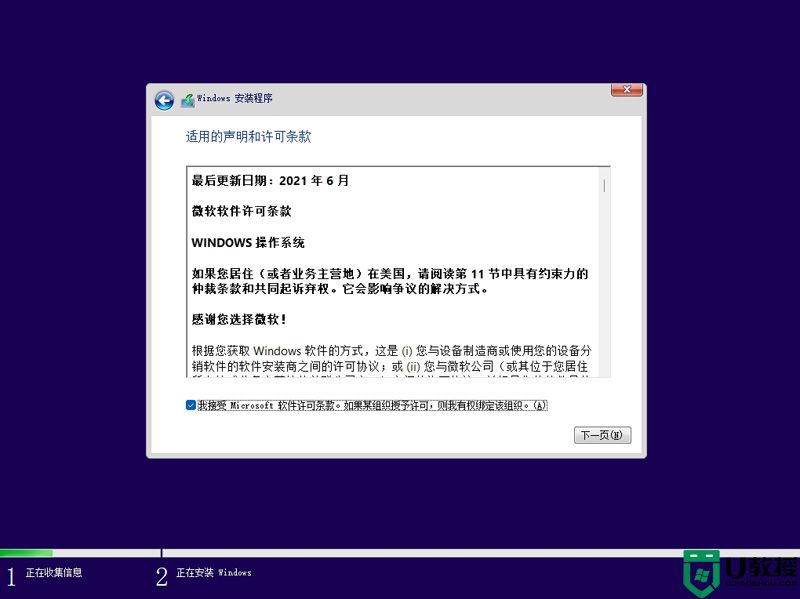
8、安装类型选择“自定义:仅安装Windows(高级)”。
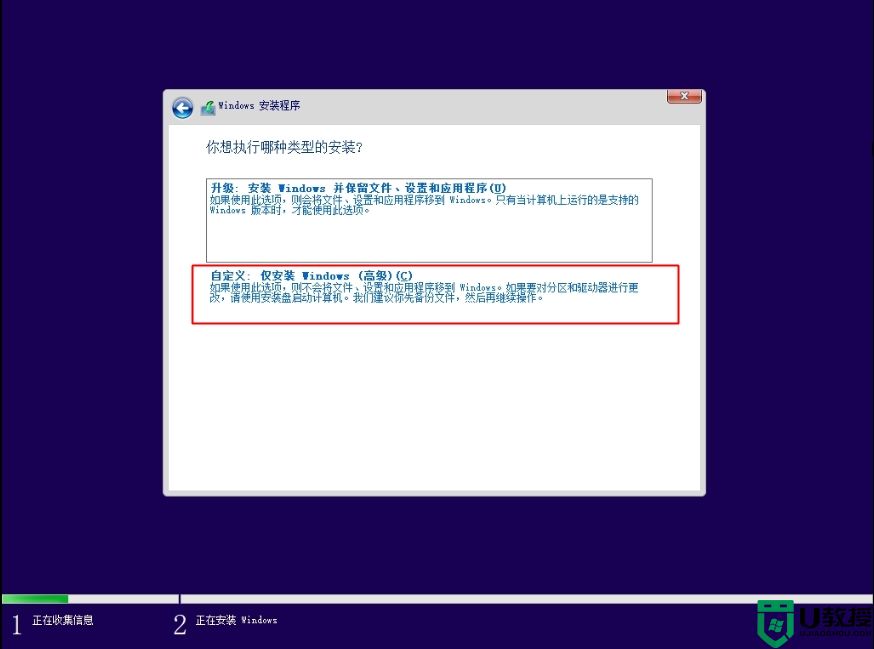
9、建议全盘重新分区,都点击【删除】,直到剩下一个未分配的空间。点击新建,输入大小,1GB=1024MB,然后点击应用,会弹出提示框,点击确定。一般C盘要100G以上,用于安装系统。
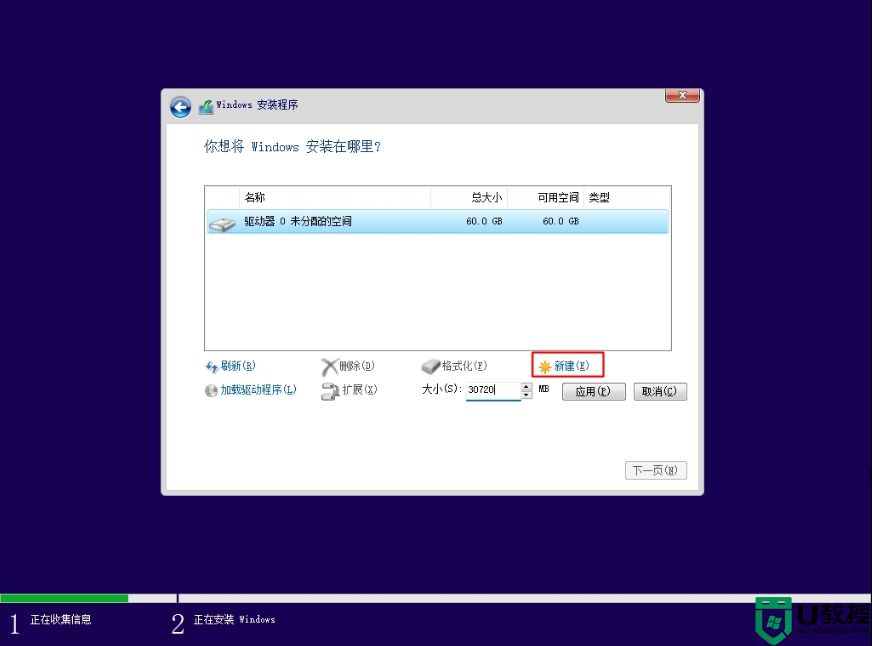
10、根据个人情况创建1-3个分区。之后选择安装位置,然后点击下一页。
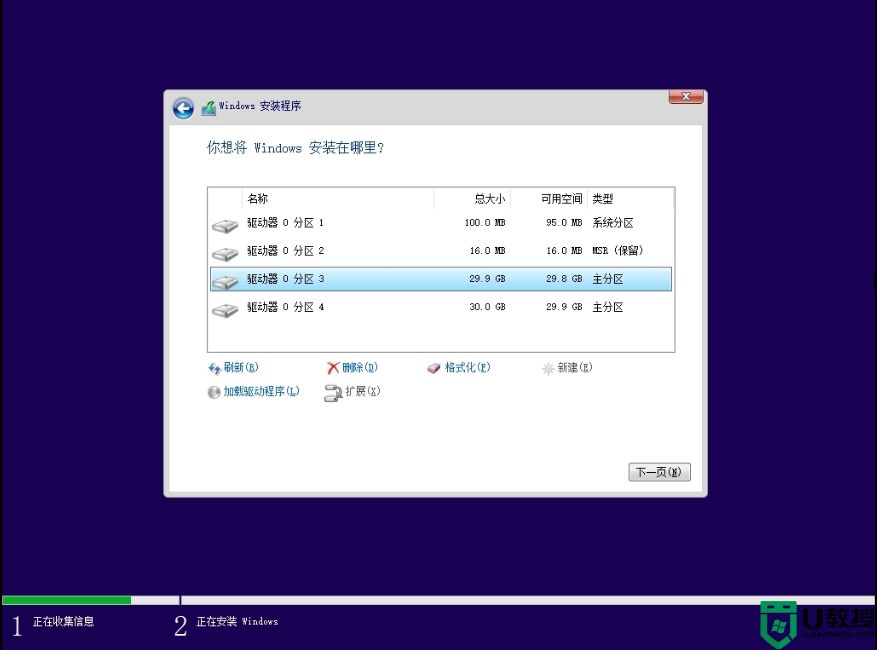
11、转到这个界面,开始复制win11安装文件,并开始安装功能。
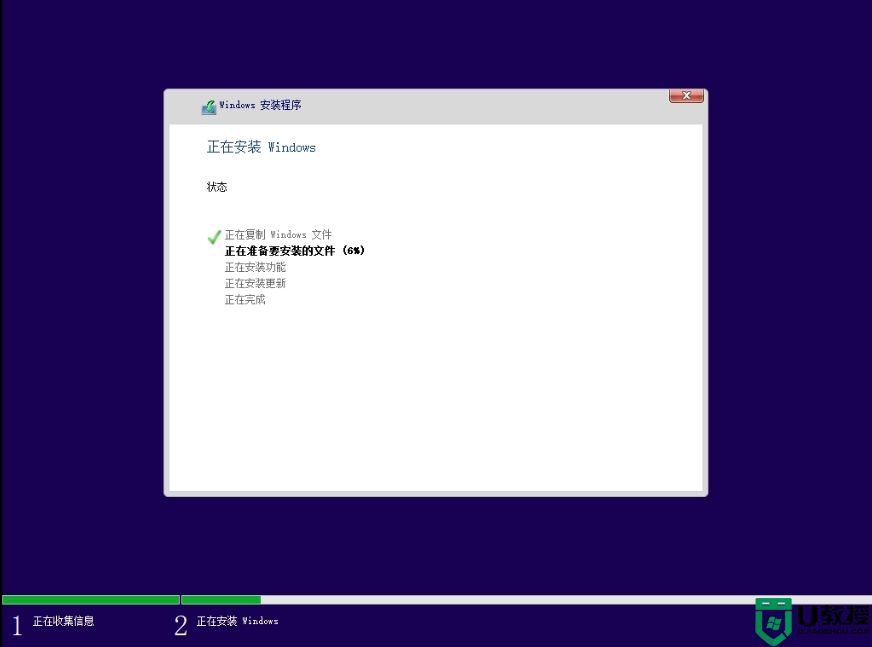
12、操作完成后自动重启,重启过程中拔出U盘,执行后续的过程。
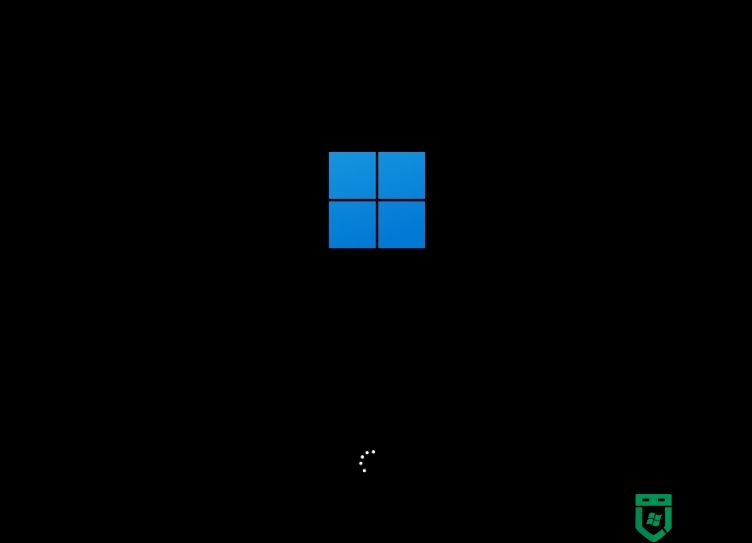
13、安装时间长短取决于硬盘读写速度。进入到这个界面,选择国家和地区,选择中国。
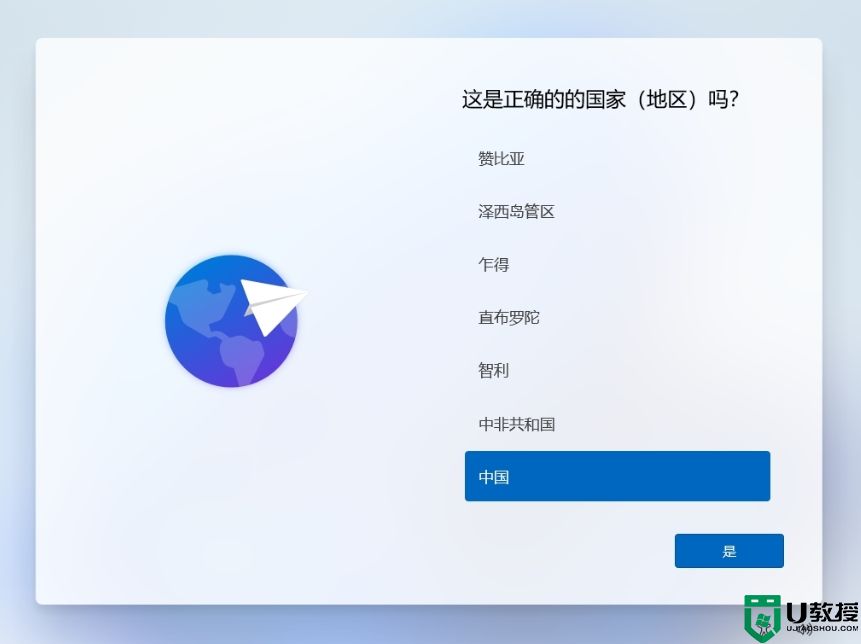
14、这些操作都根据个人情况进行设置,包括命名电脑,小编是PC-ujiaoshou,下一个。
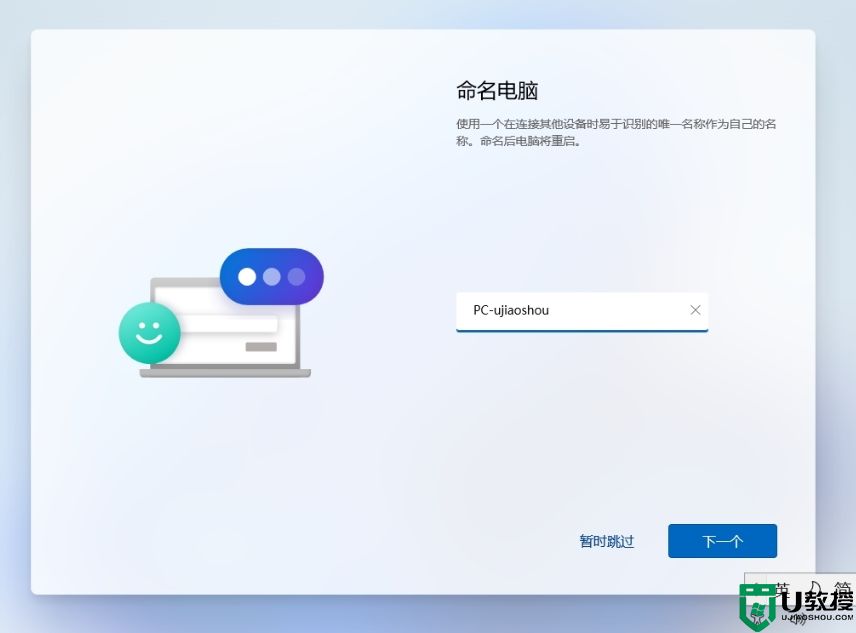
15、谁使用此设备,就是本地帐号了,小编是ujiaoshou,下一页。
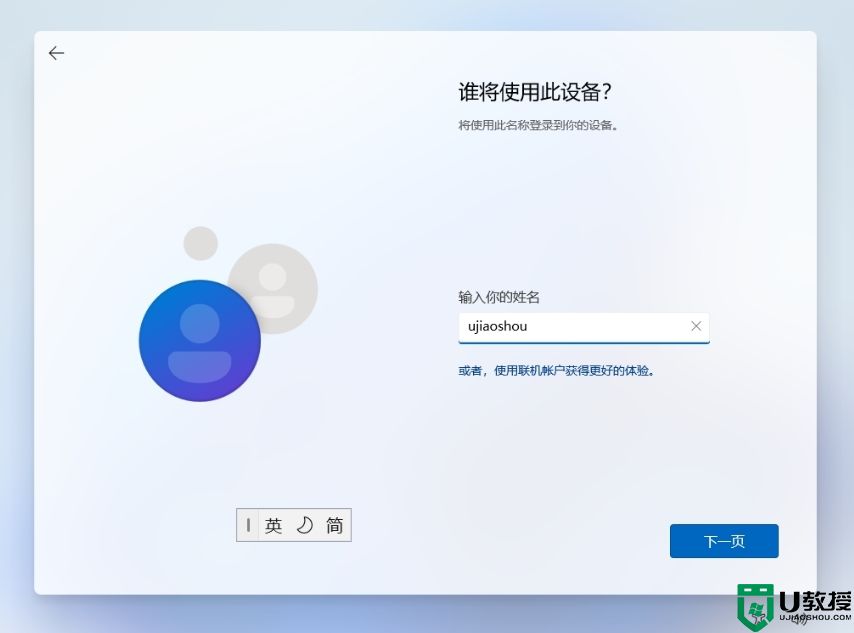
16、密码可以不用设置,直接放空,下一页。
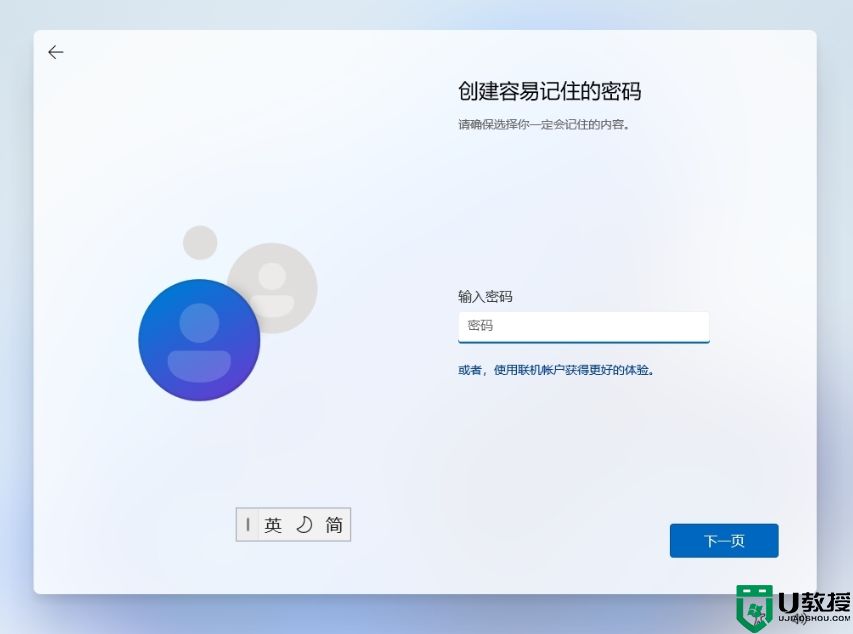
17、设置完毕后,进入到win11全新桌面,安装完成。
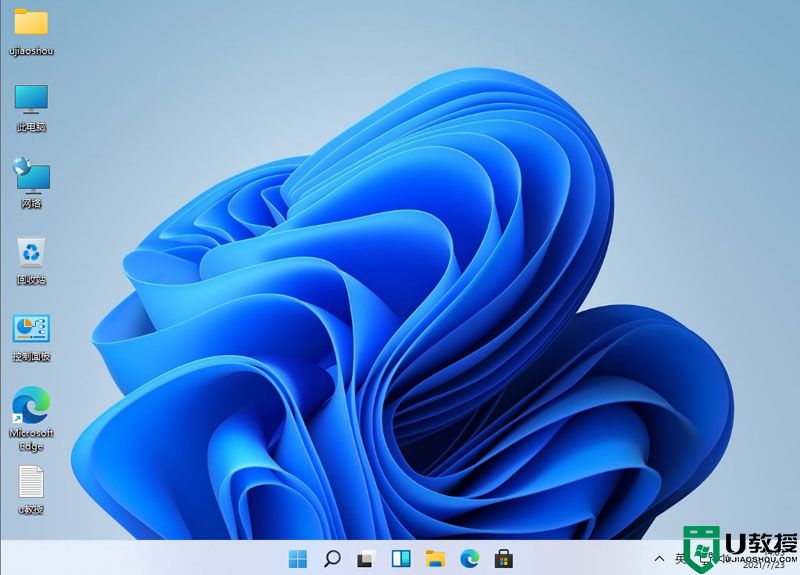
以上就是u盘装win11怎么绕开tpm的完整图文步骤,如果你电脑有些配置不符合要求,可以按照上面的步骤来安装。